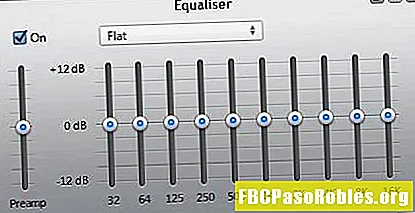सामग्री
- आपण जिथे जिथे जाल तिथे प्लेलिस्ट तयार करा
- 6 वा आणि 7 वी पिढी आयपॉड नॅनो
- क्लिक व्हील्ससह आयपॉडः आयपॉड क्लासिक, जुने आयपॉड नॅनो आणि आयपॉड मिनी
- क्लिक व्हील आयपॉडवर जाता-जाता प्लेलिस्ट कशी जतन करावी
- क्लिक व्हील iPod वर प्लेलिस्ट कशी हटवायची
- आयपॉड शफल
आपण जिथे जिथे जाल तिथे प्लेलिस्ट तयार करा

आपल्या आयपॉडवर आनंद घेण्यासाठी आपल्याला प्लेलिस्ट बनविण्यासाठी आयट्यून्सची आवश्यकता नाही. ऑन-द-गो प्लेलिस्ट नावाचे वैशिष्ट्य वापरून आपण आपल्या आयपॉडवरच प्लेलिस्ट बनवू शकता. ऑन-द-गो प्लेलिस्टसह, आपण आपल्या आयपॉडवर गाण्यांची प्लेलिस्ट तयार करा.
आपण आपल्या संगणकापासून दूर असल्यास आणि पार्टी डीजे करू इच्छित असाल किंवा आपण बाहेर असाल आणि जवळपास आपल्या मूडला किंवा लोकॅलला अनुकूल असलेले मिश्रण तयार करू इच्छित असाल तर हे एक सुलभ वैशिष्ट्य आहे. आपण ऑन-द-गो प्लेलिस्ट कसे तयार करता ते आपल्याकडे कोणत्या मॉडेलचा आयपॉड आहे यावर अवलंबून आहे.
या लेखामधील माहिती 6 व्या आणि 7 व्या पिढीच्या आयपॉड नॅनोस आणि क्लिक व्हील्ससह आयपॉडवर लागू आहेः आयपॉड क्लासिक, जुने आयपॉड नॅनो आणि आयपॉड मिनी.
6 वा आणि 7 वी पिढी आयपॉड नॅनो
6 व्या आणि 7 व्या पिढीच्या नॅनोवर प्लेलिस्ट बनविणे इतर आयपॉडपेक्षा आयफोन किंवा आयपॉड टचवर बनवण्यासारखे आहे. कारण या आयपॉड नॅनो मध्ये क्लिक चाक ऐवजी टच स्क्रीन आहेत. आपल्याला काय करण्याची आवश्यकता आहे ते येथे आहे:
-
टॅप करा संगीत आयपॉड नॅनोच्या मुख्य स्क्रीनवर.
-
टॅप करा प्लेलिस्ट.
-
उघड करण्यासाठी स्क्रीन वरून खाली स्वाइप करा जोडा आणि सुधारणे बटणे.
-
टॅप करा जोडा.
-
आपण प्लेलिस्टमध्ये जोडू इच्छित गाणे शोधण्यासाठी आयपॉड नॅनोवरील संगीताद्वारे नॅव्हिगेट करा.
-
आपण जोडू इच्छित गाणे आढळल्यास, टॅप करा + त्याच्या पुढे
-
आपण प्लेलिस्टमध्ये समाविष्ट करू इच्छित असलेल्या कित्येक गाण्यांसाठी ही प्रक्रिया पुन्हा करा.
-
आपण समाप्त झाल्यावर, टॅप करा पूर्ण झाले प्लेलिस्ट जतन करण्यासाठी.
आयपॉड नॅनो आपोआप प्लेलिस्टला नावे देते. जर आपल्याला नाव बदलायचे असेल तर आपल्याला आपला आयपॉड संगणकाशी कनेक्ट करावा लागेल आणि तो आयट्यून्समध्ये करावा लागेल कारण आयपॉड नॅनोमध्ये कीबोर्ड नसतो.
क्लिक व्हील्ससह आयपॉडः आयपॉड क्लासिक, जुने आयपॉड नॅनो आणि आयपॉड मिनी
आपल्या आयपॉडवर क्लिक व्हील असल्यास, प्रक्रिया वेगळी आहे:
-
आपण आपल्या जाता-जाता प्लेलिस्टमध्ये जोडू इच्छित एखादे गाणे, अल्बम किंवा कलाकार सापडत नाही तोपर्यंत आपल्या iPod वर संगीत ब्राउझ करून प्रारंभ करा.
-
पर्यायांचा एक नवीन सेट येईपर्यंत आयपॉडच्या मध्यभागी बटणावर क्लिक करा आणि धरून ठेवा.
-
निवडण्यासाठी क्लिक चाक वापराजाता जाता जोडा आणि मध्य बटणावर क्लिक करा. हे प्लेलिस्टमध्ये गाणे जोडते.
-
आपल्याला जोडायच्या तितक्या आयटमसाठी या चरणांची पुनरावृत्ती करा.
-
आपण तयार केलेली ऑन द गो प्लेलिस्ट पाहण्यासाठी आयपॉड मेनू ब्राउझ करा आणि निवडा प्लेलिस्ट. सूचीच्या तळाशी स्क्रोल करा आणि हायलाइट करा जाता जाता. आपण जोडलेल्या क्रमाने आपण जोडलेली गाणी पाहण्यासाठी मध्यभागी बटणावर क्लिक करा.
क्लिक व्हील आयपॉडवर जाता-जाता प्लेलिस्ट कशी जतन करावी
आपण प्लेलिस्ट तयार केल्यानंतरही, ही कायमची जतन केली जात नाही. जर आपण आपली प्लेलिस्ट जतन केली नाही आणि 36 तासांच्या आत ती ऐकली नाही, तर आयपॉड ती हटवते. प्लेलिस्ट जतन करण्यासाठी:
-
वर स्क्रोल करण्यासाठी क्लिक चाक वापरा प्लेलिस्ट आणि मध्य बटणावर क्लिक करा.
-
निवडा जाता जाता आणि पुन्हा मध्यभागी बटणावर क्लिक करा.
-
सूचीच्या तळाशी स्क्रोल करा आणि निवडा प्लेलिस्ट जतन करा. हे आपल्या मधील प्लेलिस्ट जतन करते प्लेलिस्ट मेनू म्हणून नवीन प्लेलिस्ट 1 (किंवा 2 किंवा 3, विभागातील इतर प्लेलिस्टवर अवलंबून).
-
प्लेलिस्टचे नाव संपादित करण्यासाठी, आयपॉडला आयट्यून्सवर संकालित करा आणि तेथे नाव बदला.
क्लिक व्हील iPod वर प्लेलिस्ट कशी हटवायची
आपण स्वतः आपल्या आयपॉडवरून प्लेलिस्ट हटविणे पसंत करत असल्यास, या चरणांचे अनुसरण करा:
-
यावर iPod मेनूद्वारे ब्राउझ करा प्लेलिस्ट आणि ते निवडा.
-
निवडा जाता जाता
-
हायलाइट करा प्लेलिस्ट साफ करा बटण क्लिक करा आणि मध्यभागी बटणावर क्लिक करा.
आयपॉड शफल
क्षमस्व आयपॉड शफल मालकः आपण एका शफलवर ऑन द-गो प्लेलिस्ट तयार करू शकत नाही. या प्रकारची प्लेलिस्ट तयार करण्यासाठी, आपण निवडत असलेली गाणी पाहण्यासाठी आपल्याला स्क्रीनची आवश्यकता आहे आणि शफलमध्ये एक नाही. आयट्यून्समध्ये प्लेलिस्ट तयार करणे आणि त्या आपल्या शफलमध्ये समक्रमित करण्यासाठी आपणास स्वतः सामग्री आहे.